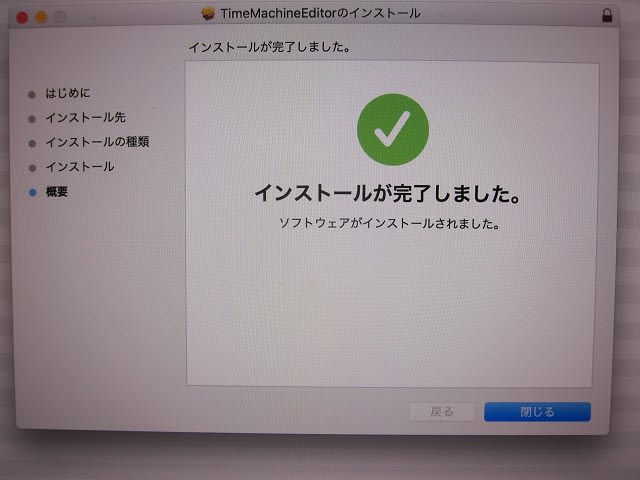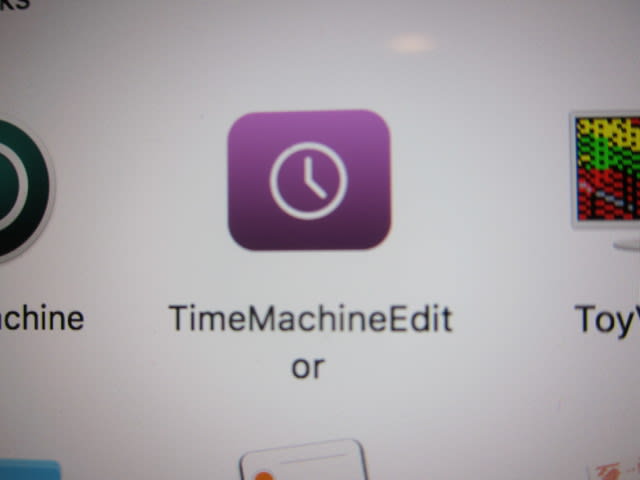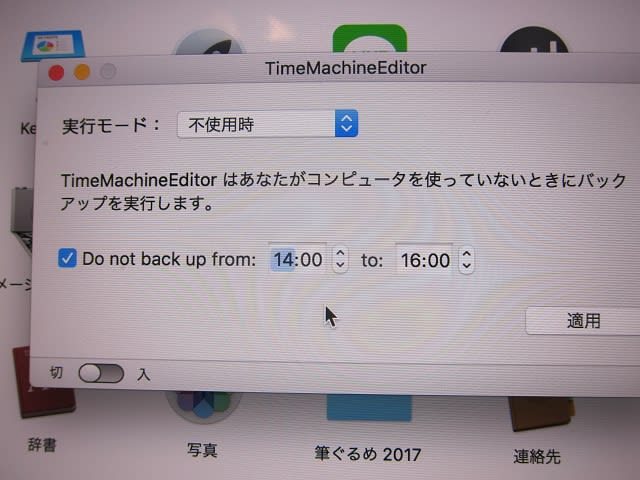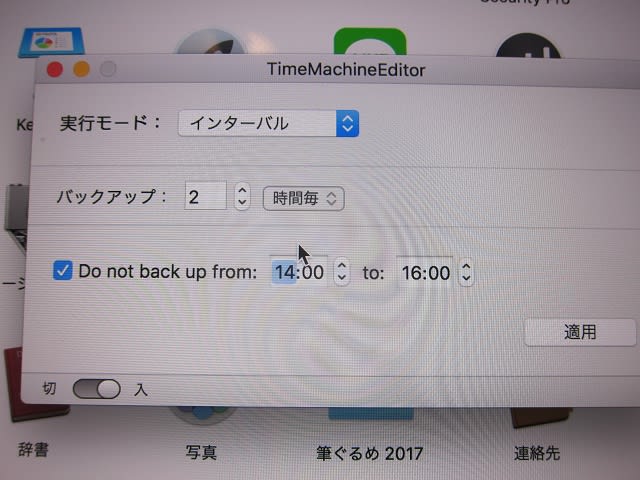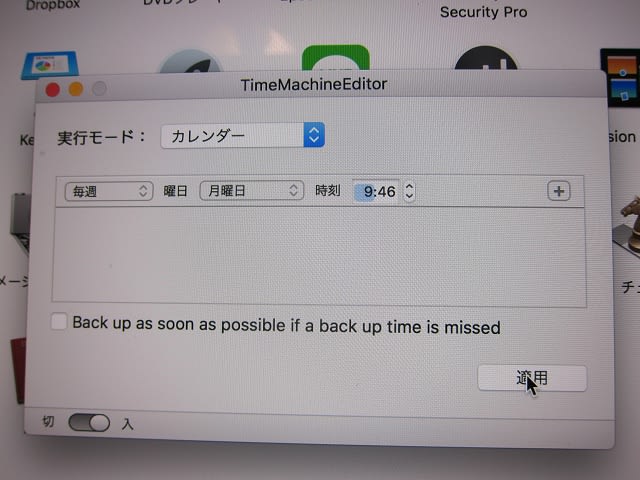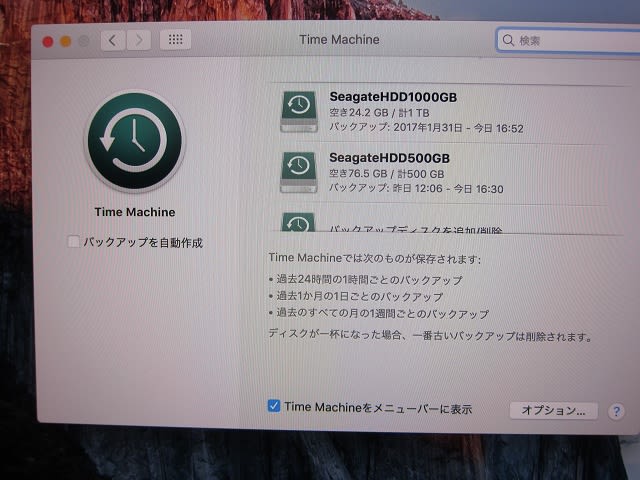写真は、先日購入した種芋です。
この種芋は、三週間ほど日光浴をしています。
良く芽が出てきました。
品種は、【キタアカリ】と【メークイン】です。
今日は、このジャガイモの植え付けをします。

写真のように、一つ100グラム以上の大きな芋は二等分にします。
さて、切り方はどうするのでしょうか?

写真のように、頂点から出ている芽をそれぞれに残すように、頂点の芽の真ん中から芋を切ります。

次に、切断した芋の表面に灰をまぶします。

植え付けです。
こちらの畝には、キタアカリを15個程植付けしました。
株間は、30センチです。

こちらは、もう一つの畝です。
こちらには、全部で9個。
手前写真の下から5個がキタアカリで、残り写真の上4個がメークインです。

植え付けは、写真のように、芽を上にして深さ5センチ程度の穴に植えます。

切断した芋も同様、芽を上にして植えます。

次に、株の真ん中に穴をほって肥料を入れます。

肥料は、写真のボカシ肥と過リン酸石灰です。
以上で完了です。
昨年よりか一週間ほど早い植付けです。
どうなるか?
期待です。